Рисуем иконку в Фотошоп
Рисуем иконку в Фотошоп
Сложность урока: Средний
Хотите в свою коллекцию иконок модную современную мебель? Сегодня, в этом уроке мы объединим силу искусности в создании дизайнерской иконки. Мы создадим классический кофейный столик 1944 года известного дизайнера Isamu Noguchi. Начнем.
Комментарий переводчика: От себя хочу добавить, что данный урок ориентирован не на создание самого столика, а на еще один метод по созданию объема в Photoshop.

Так же вы можете посмотреть видео урок на англоязычной страничке урока.
Шаг 1. Как художники набираются опыта рисуя живопись, так дизайнеры иконок создают существующие объекты, изучая форму, текстуру и освещение. Сегодня мы создадим современную мебель. Для ознакомления вы можете найти столик, вбив "Isamu Noguchi's 1944 coffee table" в поисковике. Дизайн очень интересен. Создайте новый документ, высотой и шириной в 512 пикселей, на сегодня это рекомендуемый формат для операционных систем. После создания большой иконки можно ее уменьшить. Наш кофейный столик имеет симметричную стеклянную поверхность, для легкой работы нужно создать направляющие.

Шаг 2. В меню Просмотр активируйте Привязка (Shift+Ctrl+;). Выберите Pen Tool  (P) (Инструмент "Перо"), режим Слой-фигура, нарисуйте правую сторону стеклянной поверхности, крепите точки к направляющим как показано на изображении (2а). Правый клик по слою, затем Дублировать слой. Отразите слой по вертикали и перенесите его в левую часть документа (2b). Растрируйте оба слоя. Теперь выделите их и зажмите Ctrl+Е для объединения. Назовите слой "top". В палитре слоев уберите заливку слоя (Заливка 0%), затем примените следующие стили: Gradient Overlay (Наложение градиента), Stroke (Обводка), Inner Glow (Внутреннее свечение) (2c). Поверхность готова (2d).
(P) (Инструмент "Перо"), режим Слой-фигура, нарисуйте правую сторону стеклянной поверхности, крепите точки к направляющим как показано на изображении (2а). Правый клик по слою, затем Дублировать слой. Отразите слой по вертикали и перенесите его в левую часть документа (2b). Растрируйте оба слоя. Теперь выделите их и зажмите Ctrl+Е для объединения. Назовите слой "top". В палитре слоев уберите заливку слоя (Заливка 0%), затем примените следующие стили: Gradient Overlay (Наложение градиента), Stroke (Обводка), Inner Glow (Внутреннее свечение) (2c). Поверхность готова (2d).

Шаг 3. Сделайте копию слоя "top", поместите копию под верхний слой и назовите его "bottom". Уберите стиль Gradient Overlay (Наложение градиента), остальные оставьте, а Stroke (Обводка) затемните (3a). Сделайте копии "top" и "bottom" слоев. Клик по миниатюрке слоя "top copy" чтобы создать выделение, выделите слой "bottom copy" затем нажмите Delete, чтобы удалить лишнее (3b). Переименуйте слой в "thickness", а "top copy" удалите. Теперь у нас есть кривая линия, которую нужно залить темным Градиентом с парой светлых участков по углам (3c).

Шаг 4. Теперь создадим отражение на поверхности. Создайте копию слоя "top" и переименуйте ее в "reflection". Нажмите на "L" чтобы вызвать Lasso Tool  (Инструмент "Лассо") и протяните по поверхности наклонную линию, закрывая затем нижнюю часть слоя (4a). Удалите выделенную область. Примените Gradient Overlay (Наложение градиента) в режиме Перекрытие и понизьте Непрозрачность слоя на 60% (4b). Объедините все слои в группу (4c).
(Инструмент "Лассо") и протяните по поверхности наклонную линию, закрывая затем нижнюю часть слоя (4a). Удалите выделенную область. Примените Gradient Overlay (Наложение градиента) в режиме Перекрытие и понизьте Непрозрачность слоя на 60% (4b). Объедините все слои в группу (4c).

Шаг 5. Приступим к ножкам столика. С помощью наклонных направляющих нарисуйте в левой стороне ножку в режиме Слой-фигура (5a). Сделайте копию слоя. Нажмите Ctrl+T, сделайте правый клик и выберите Отразить по горизонтали, затем Отразить по вертикали. С помощью Direct Selection Tool (A) (Инструмент "Выделение контура") наклоните и отредактируйте фигуру так чтобы получить правую ножку. Добавьте к обоим фигурам Перекрытие градиента от темного серого к светлому и назовите их "side" (5b).
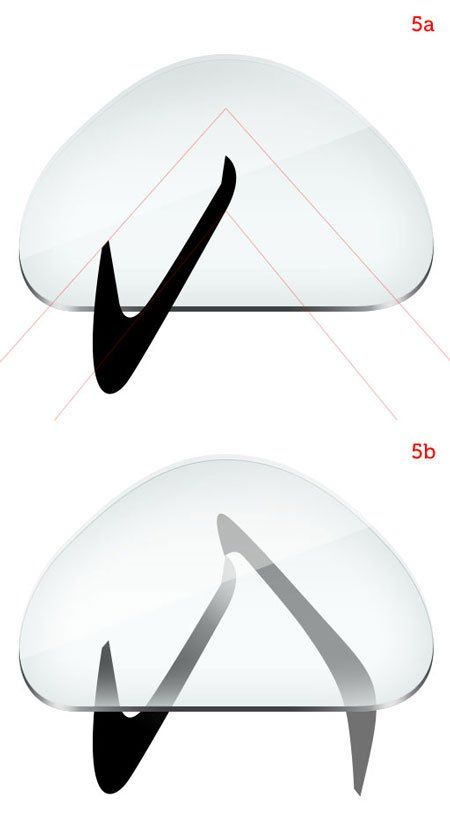
Шаг 6. Теперь перейдем к сложной части. Нам нужно придать утолщение ножкам столика. Читайте инструкции, а так же сверяйтесь с изображениями, чтобы лучше понять суть действий. Сделайте копию левой ножки, спрячьте оригинал. Назовите копию "inner thickness". Удалите не нужные точки, оставив те которые изображены на изображении 6a. С выделенным контуром откройте палитру Контуры, создайте новый контур, назовите его "inner profile" (6a). Создайте другую копию левого слоя "side" и двигайте его влево и вверх (6b). Сделайте копию этого слоя и назовите ее "outer thickness", затем, так же как и раньше удалите ненужные точки, контур назовите "outer profile" (6c).

Шаг 7. В палитре Контуры выделите контур "outer profile". Выберите в меню инструменты черную стрелочку (А) и выделите контур на изображении. Нажмите Ctrl+C для копирования в буфер обмена (7a). Теперь выделите "inner profile" в палитре Контуры и нажмите Ctrl+V чтобы вставить контур "outer profile" внутри предыдущего. Удалите контур "outer profile" в палитре Контуры (7b). Выберите Pen Tool  (P) (Инструмент "Перо") и соедините между собой два контура ровной линией (7c). Сделайте Ctrl+клик мышкой по миниатюре контура, чтобы создать выделение. В палитре Слои создайте новый слой, назовите его "inner thickness" и перетащите его выше "side" слоя. Нажмите Alt+Backspace для заливки выделения фоновым цветом (7d). Результат смотрите ниже (7e).
(P) (Инструмент "Перо") и соедините между собой два контура ровной линией (7c). Сделайте Ctrl+клик мышкой по миниатюре контура, чтобы создать выделение. В палитре Слои создайте новый слой, назовите его "inner thickness" и перетащите его выше "side" слоя. Нажмите Alt+Backspace для заливки выделения фоновым цветом (7d). Результат смотрите ниже (7e).
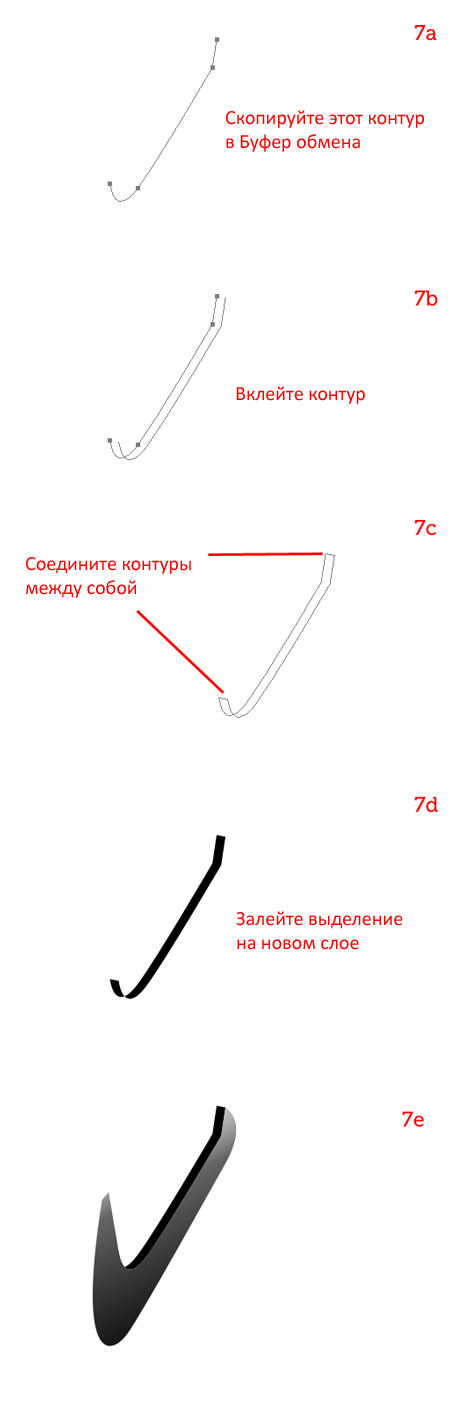
Шаг 8. Используя метод предыдущего шага, сделайте внешнее утолщение левой ножки. Смотрите на изображение, на котором хорошо описана последовательность шагов.

Шаг 9. Добавьте утолщение правой ножке. Так же выполняйте действия, ориентируясь по изображению ниже.

Шаг 10. Мы доделали ножки для столика. Теперь можно добавить светло голубое свечение под ним. Кофейный столик готов!

Этот урок научил нас тому, что каждый простой объект требует усердия для детальной обработки. Такой подход дает качественный результат.
Автор: Andrea Austoni
Перевод: John Jackson
Ссылка на источник
Источник: www.psd.tutsplus.com
Комментарии 29
Что-то пошло не так )
Спасибо.
спасибо
не много сложновато
Спасибо за урок!!
Делалось почти по уроку, получился столик. Оооочень кривой столик.
Делала немного не так, но все получилось ))))
С шагом третьим разобрался, но вот такая штука - там написано рисовать ножку с помощью "наклонных направляющих" - но их ведь в фш нет!
Помогите, люди! Застрял на шаге 3b! Если кто знает, напишите по-шагово, вплоть до самых мельчайших действий!
Мое решение вопроса..))
Клик по миниатюрке слоя "top copy" чтобы создать выделение, выделите слой "bottom copy" затем нажмите Delete, чтобы удалить лишнее (3b).
----
Вот здесь не ясно, как это сделать то? Не понял, как и какое выделение нужно создать и как выделить слой "bottom copy" - щелкать по миниатюре или по-другому. Если кто знает, напишите. Ничего не понял)))
Понравилось задание и на вид круто
КрысятинКо спасибо за помощь))))
Мда очень интересный и сложноватый урок СПАСИБО!!!
Здравствуйте! Для меня, очень сложный урок, я застряла на 3 шаге, после удаления не получается как в уроке.
Наиалка да куда уж подробнее..скачайте 9 и все будет пучком..или литературу почитайте..Вы ж понимаете что это перевод+автор старается передать его как можно понятнее...это и так какой труд...а если еще и под все версии подгонять..я вот например в самом начале изучения полезла в трудные уроки и никакого результата не получила..тоже *некоторых элементов найти не могла*..тогда начала с легких и оказалось...о волшебство...все это есть...
Здравствуйте. Да иконка конечно же сложная, особенно для новичков, которые и толком не знают где находится какой стиль, инструмент, градиент и т.д. Да придется попыхтеть, но зато какой результат.Я попыталась сделать её, но вот все таки мне кажется, что в большинстве случаев все проблемы происходят из-за не сходства программ. Пускай это один и тот же Abbe, но в 9 версии режимы одни, у меня в 7 совсем другие.Может я и ошибаюсь, но почему то я не могу найти у себя некоторые Элементы. Я веду к тому что, не могли бы вы уроки писать еще подробнее. Заранее спасибо.
Здравствуйте. Иконка немного скучная и столько работать над ней. Ну ладно ради обучения можно попробовать если не жалко времени.
А вроде милый столик.... а кому не нравиться изобразите как надо и, возможно, мы все восхитимся и признаем нелепость урока! ;)
Спасибо за урок! Попробуем!
Ваще как-то на столик не похоже...
и чот тут? контуры и градиенты, для контуров главное токо знать какую форму рисовать,
а чтобы так градиенты подобрать это надо каждый раз к уроку возвращаться, это сложно запомнить...
Богдан, скачайте плагин(вроде) дл ФШ который сохраняет в ICO...здесь на этом сайте
в формате png сохранять
Если это иконка, то в каком формате сохранять??
Какие все умные стали! ))))))
Очень интересный урок,подходит для новичков!
Какая то неправильная перспектива. Нутром чуствую, что что то не так.
Да урок полезный, и скучный...
Но надо будет попробовать))
скучный урок!даже делать не буду!
Ооочень полезно, но я пока не решился делать